手机突然发不出短信 , 这时候该怎么办呢?今天小编以联通手机发不出短信为例 , 给大家分享一下该如何操作才能恢复正常 。 工具/材料 工具:手机 网络
操作方法 01 不管遇到什么样的手机问题 , 第一招也是万灵招数——重启手机;很多时候 , 将手机重启一下 , 问题就解决了;

文章插图
02 如果手机重启解决不了问题;点开信息界面 , 找到右上角的三点 , 点击;
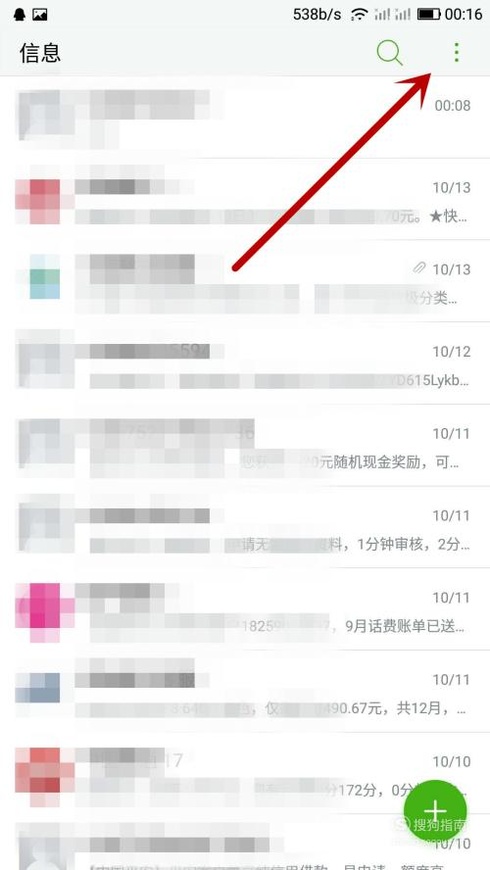
文章插图
03 接着会下拉出两个选项 , 我们找到“设置” , 点击;
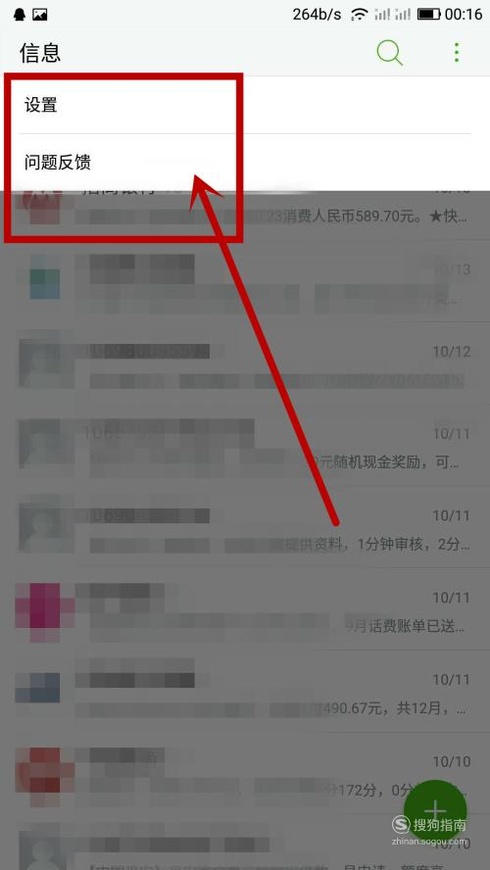
文章插图
04 接着进入“设置”的界面 , 将界面往下拉;会看到四个字“高级设置” , 点击;
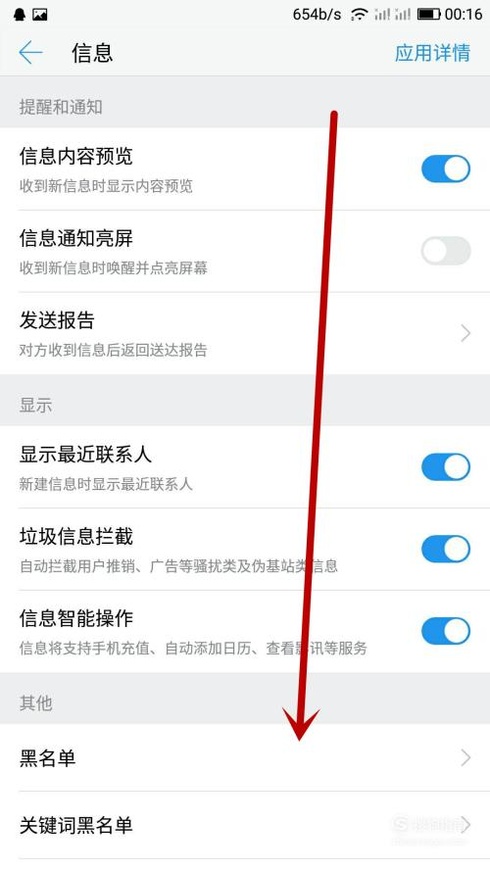
文章插图
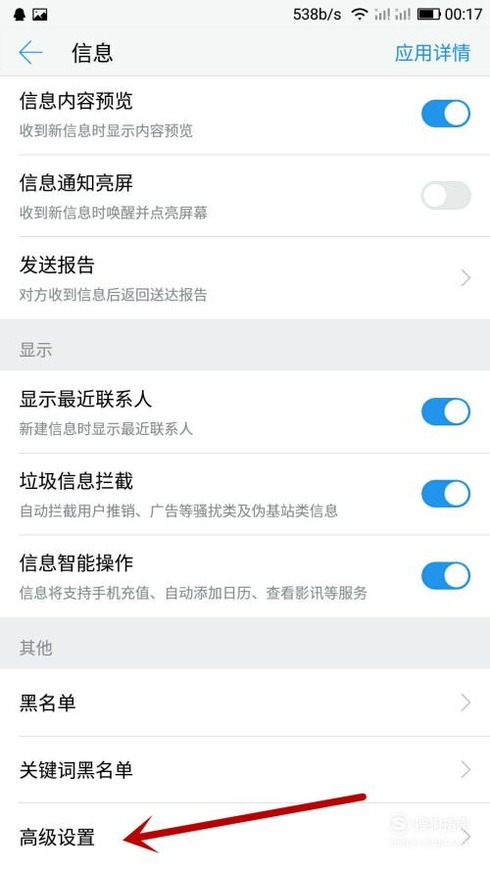
文章插图
05 接着进入“高级设置”的界面 , 从上往下看 , 找到“短信中心密码” , 点击;
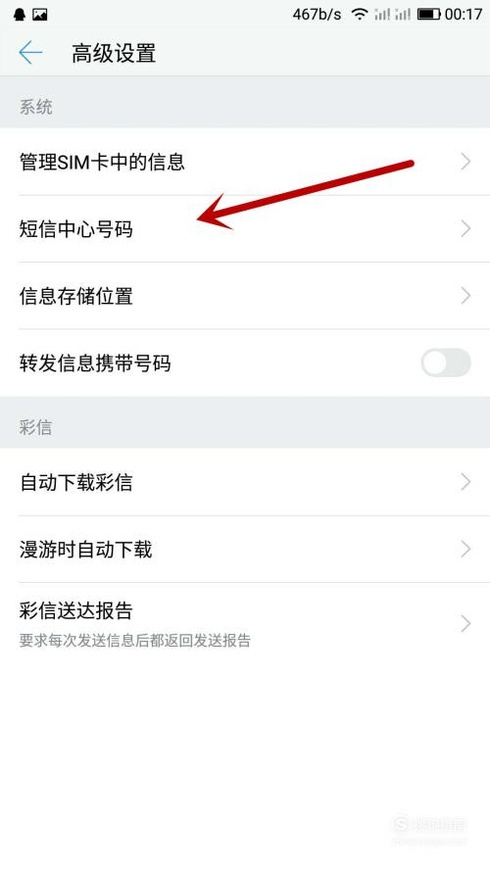
文章插图
06 如果手机是双卡的手机 , 就会跳出两个号码;如果是单个号码 , 就会只显示一个;选择要进行设置的手机号码 , 点击;
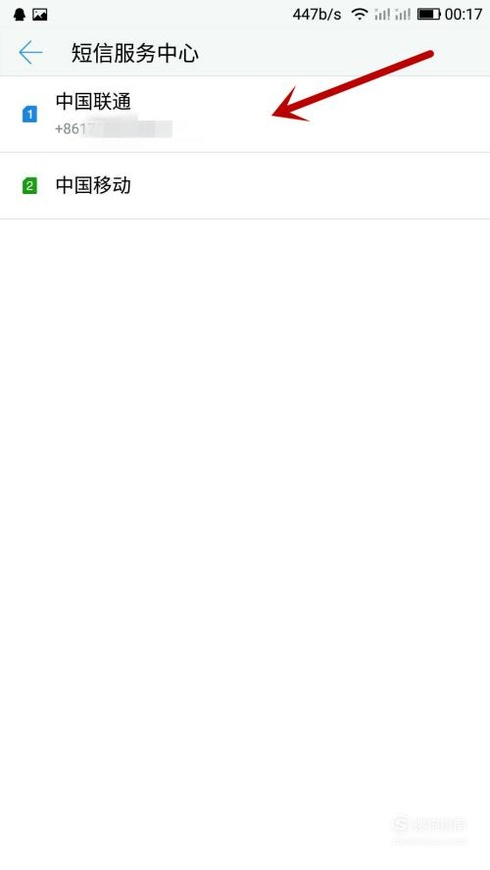
文章插图
07 【联通手机发不出短信怎么办?】接着界面会跳出一个白色小框 , 标题是“短信服务中心” , 中间一条横线 , 需要我们输入相应的短信服务中心的号码;如果知道号码 , 直接输入即可;
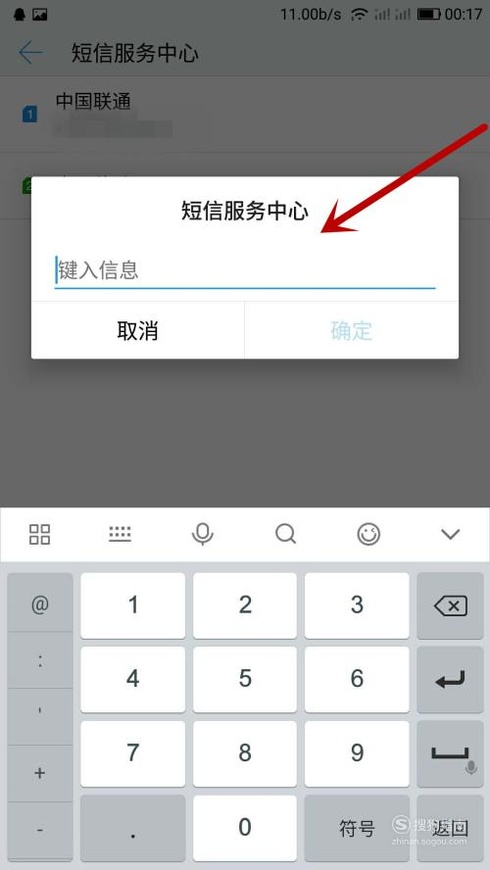
文章插图
08 如果不知道自己手机号码对应的短信服务中心的号码 , 可以在手机浏览器出输入“短信服务中心的号码是什么” , 点击网页 , 就可以查到对应的号码 , 再回来输入即可;
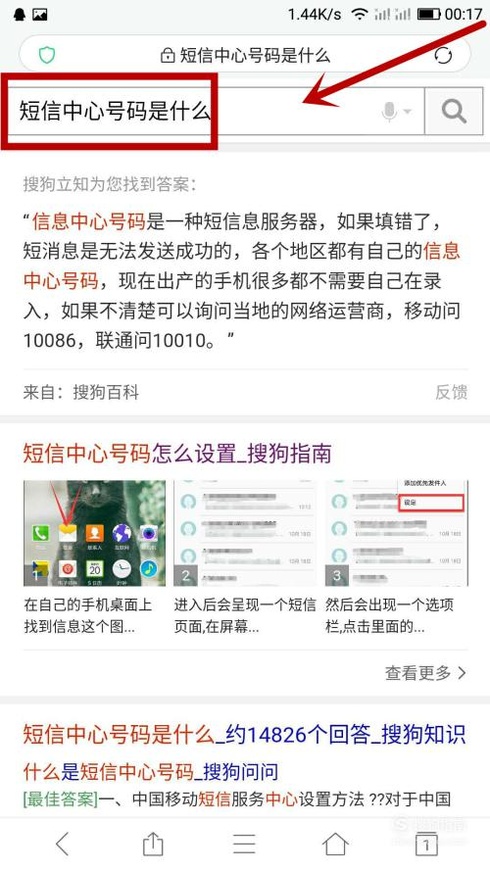
文章插图
09 如果在网上找不到对应的短信服务中心的号码 , 也可以直接打联通的客服询问 , 得到答案后再回来输入即可;

文章插图
10 将正确的短信服务中心的号码输入横线 , 点击确定 , 操作就完成了!再试一下发送短信 , 就会发现可以发送了 。
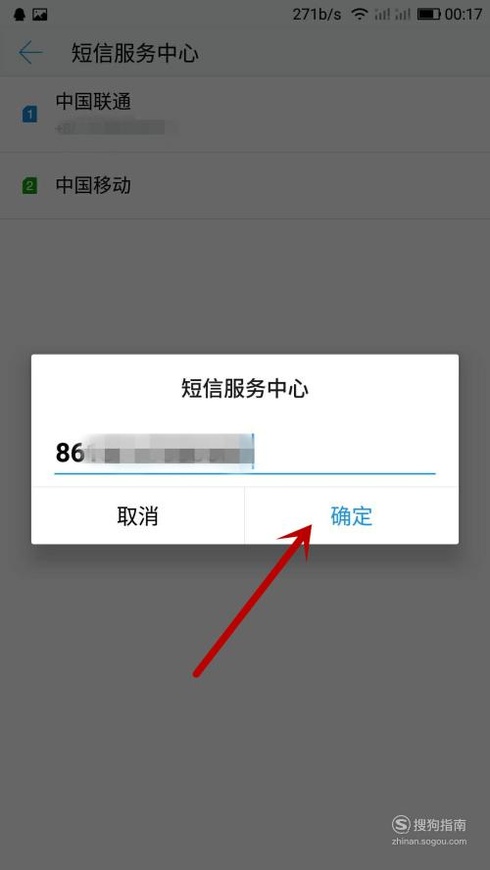
文章插图
特别提示 遇到手机的各种问题不要着急 , 耐心按照上述步骤操作下来 , 就可以恢复正常了 。
以上内容就是联通手机发不出短信怎么办?的内容啦 , 希望对你有所帮助哦!
推荐阅读
- 荣耀V8手机如何通过微信查看已连接WIFI的密码
- 手机贷款app,网上贷款平台
- 怎样避免被他人用手机号搜到微信
- 华为手机怎么样导出联系人到本地手机
- 海底捞火锅吃饭怎么在手机上排号
- 手机微信很久没登录、登录不了怎么办?
- 南瓜发糕的家常做法
- 如何利用手机QQ开通CF会员?
- iphone苹果手机如何设置自动锁屏时间
- 中国历代茶具发展












